Переключение программы Ccleaner с английского на русский. Как быстро поменять язык?
Программа CCleaner предназначена для оптимизации места на жестком диске ПК, а также для корректировки ошибок, возникших в реестре. Специалисты рекомендуют устанавливать ее сразу после приобретения компьютера, чтобы ОС Windows не накапливала временные файлы приложений.
Как переключить оболочку программы Клинер с английского языка?
Приложение CCleaner привлекает внимание пользователей такими возможностями:

Как поменять язык на этапе установки?
При запуске CCleaner, скачанной с официального сайта, ее меню откроется на английском. Даже если пользователь владеет данным языком, это может значительно усложнить работу. Меню максимально доступно для восприятия, но значение некоторых его пунктов возможно понять только после русификации. По этой причине у многих возникает вопрос: «Как перевести CCleaner на русский?».
Ccleaner как скачать на русском, настроить и пользоваться
Выбрать язык предлагается уже на этапе установки утилиты. Для этого требуется выполнить ряд простых действий:
CCleaner доступна для 32- и 64-разрядных ОС Windows. Кроме того, выпущена версия для планшетов и других мобильных устройств, работающих на базе Android.

Как изменить после?
Если при установке программы не был сделан выбор языка, его возможно поменять в настройках:
Как русифицировать, если в предустановках только английский?
Пользователи, скачавшие CCleaner Portable, обращают внимание, что у этой версии нет инсталлятора. Изначально интерфейс будет отображаться на английском, но, зайдя во вкладку «Option», возможно выбрать другой язык, в том числе и русский.
Как скачать и провести инсталляцию русификатора?
Некоторые пользователи пытаются найти, как скачать для CCleaner русификатор. На самом деле это популярное приложение переведено на многие языки мира, в том числе на русский, и не нуждается в дополнениях.
В процессе установки утилита обычно определяет язык операционной системы ПК автоматически и выбирает для инсталляции те же параметры. Если этого не произошло, поменять язык можно вручную всего за несколько секунд. Для этого требуется кликнуть по верхней панели окна установщика и выбрать в появившемся длинном списке «Russian». Дальнейшая установка, как и работа утилиты, будет осуществляться на русском.
Если программа уже установлена на английском, русификатор для нее все равно не нужен. Достаточно открыть настройки, кликнув на кнопку «Option», и выбрать язык во вкладке «Settings». После этого даже не потребуется перезапуска, заданные параметры сразу будут применены.
Изменить язык в CCleaner на русский возможно в процессе инсталляции утилиты, а также путем изменения настроек уже запущенного приложения. Русификаторы разработчиками не предусмотрены, поэтому все, что предлагается скачать под этим видом, может быть вредоносным программным обеспечением или вирусом.
Как перевести программу клинер на русский язык

CCleaner – популярная утилита для повышения быстродействия и производительности компьютера, выполняющая такие функции, как очистка ОС от системного мусора, проверка реестра на наличие ошибок и их исправление, удаление неиспользуемого ПО, настройка автозагрузки и т.д. Утилита доступна для скачивания бесплатно, по умолчанию устанавливается на английском. О том, как CCleaner перевести на русский язык, расскажет Как-установить.РФ.
Особенности CCleaner
Программа СиКлинер привлекает внимание следующими возможностями:
Утилита CCleaner создана для 32-разрядных и 64-разрядных версий Windows, начиная от XP и для Mac OS. Кроме того, разработан и выпущен клиент утилиты для мобильных устройств на базе Android.
Изменение языковых настроек
Несмотря на то, что интерфейс СиКлинер прост и интуитивно понятен, если он будет переведен на иностранный язык, у неопытных пользователей могут возникнуть затруднения с использованием утилиты. Изменить его на русский можно во время установки приложения или непосредственно в его параметрах.
При установке
Для инсталляции утилиты её дистрибутив необходимо скачать на компьютер. Далее потребуется открыть каталог с установочным файлом и запустить двойным кликом левой кнопки мыши.
Открывается мастер установки программы. По умолчанию СиКлинер установится на ПК на английском, но это можно исправить, кликнув в правом верхнем углу окна по выпадающему списку и выбрав русский язык или любой другой из доступных по желанию пользователя.
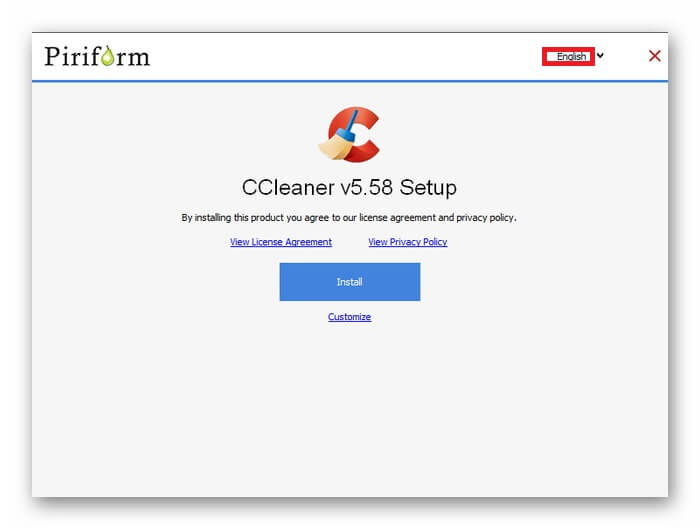
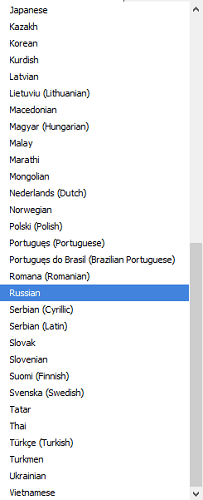
Далее необходимо нажать на кнопку «Install» и выполнить установку, а затем по завершению процесса запустить CCleaner. Интерфейс утилиты будет переведён на русский.
В настройках
Если выбор языка при установке программы был пропущен, изменить его можно в настройках СиКлинер. Чтобы понять, как переключить CCleaner на русский язык, нужно запустить утилиту и открыть раздел «Options». Нужная функция находится во вкладке «Settings».
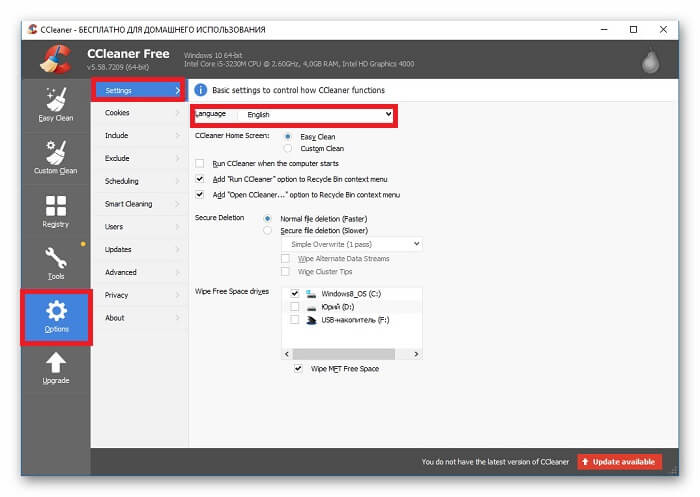
Нужно кликнуть по выпадающему списку в разделе «Language» и выбрать необходимый язык.
Заключение
Существует два способа, как поставить русский язык в CCleaner. Это выбор при инсталляции программы и изменение в настройках утилиты. Других решений не предусмотрено, никакие русификаторы никогда не создавались разработчиками. Всё, что предлагается под этим видом – с большой вероятностью вирусы либо вредоносное ПО, поэтому скачивать их не рекомендуется.
Как поменять в CCleaner язык на русский
Клинер – это программа по очистке, которая завоевала доверие миллионов. Логично, что она переведена на десятки языков. И если вы скачали утилиту, но ее интерфейс на английском или любом другом языке, это несложно исправить.
Ccleaner, как поменять язык на русский, первый способ:
Как только вы измените язык, приложение автоматически переведется. Теперь вы знаете, как перевести на русский программу ccleaner.

Это только первый вариант изменения языка. Если вы только устанавливаете приложение, поставьте сразу русский язык при скачивании. Это довольно-таки просто. Тогда вам даже не придется переходить в раздел « настройки».
О программе
Программа клинер – это находка для вас и вашего компьютера. Ведь ПК часто засоряется остаточными файлами и иным мусором. Замедляется работа и производительность. Это неприятно и от этого хочется скорее избавиться.
Есть много бесплатных программ, которые очищают мусор. Но ни одна из них не достигла уровня клинера. Британские разработчики лучшие в своем деле. И это не пустой звук.
CCleaner позволяет буквально в несколько кликов привести работу ПК в порядок. При всем при этом это не только чистильщик. Для вас открыты большие возможности.
Есть и тонкости, на которые вам стоит обратить внимание. Не стоит удалять все подряд, так как вы можете нарушить работку компьютера. Вам стоит обратить внимание на очистку КЭШа. Это может негативно повлиять на работу загрузки страниц. Еще не спешите удалять кэш эскизы.
Это тоже чревато неприятными последствиями.
Помните, что проводить очистку этих параметров стоит в крайнем случае, когда памяти действительно не хватает. В противном случае вы все равно не получите желаемого результата.
Инструменты и параметры
Рассмотрим все, что может приложение клинер:
А теперь вы увидите, как работать с приложением на практике.

Чтобы удалить временные файлы, вам потребуется перейти в раздел «очистка». Вот так это выглядит в действии:
Очистка реестра – это часть, которая смущает некоторых пользователей. Некоторые напрасно полагают, что если воспользоваться ей, рабата ПК будет нарушена. Это не так. Данная возможность полезна и способствует ускорению ПК.

Чтобы очистить реестр, следует перейти во вкладку «реестр» и нажмите на «поиск проблем»:
Вы можете создать резервную копию, если файлы ценны для вас и могут понадобиться в будущем.
Если вы хотите подчистить файлы Cookie, сделайте следующее:

Наглядно это выглядит следующим образом:
Для того чтобы редактировать автозапуск, вам следует сделать следующее:

Наглядно это выглядит следующим образом:
Научиться всем тонкостям пользования программы несложно. Теперь вы знаете, что русификатор скачивать бесплатно не нужно. Ведь можно установить русский язык в настройках.
Источник: obuchim24.ru
Как поменять язык интерфейса в CCleaner. Как поменять язык в ccleaner
Программа имеет в своём арсенале локализации на несколько десятков языков, которые поддерживаются и создаются, в основном, благодаря энтузиастам. Что сделать, чтобы поменять язык оболочки в CCleaner мы уже описывали вскользь чуть ранее. Теперь рассмотрим эту же функцию, но более детально.
Вариант #1: если CCleaner уже установлен
Запускаем приложение и открываем страницу настроек по такому пути «Options» → «Settings», находим выпадающий список под названием «Language» и выбираем «Russian» или любой другой нужный вам язык — «Ukrainian», «Belarusian», «Kazakh» и т.д. После выбора язык оболочки CCleaner изменится на лету.
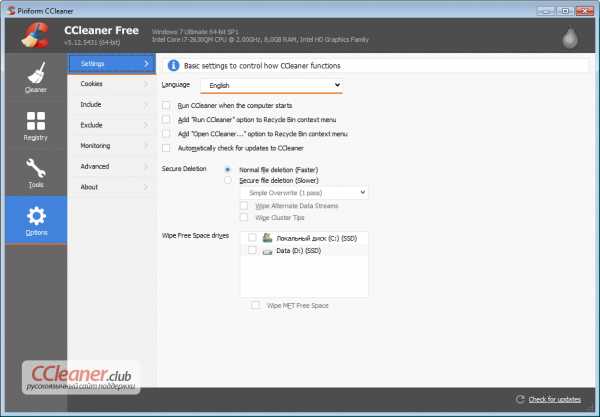
Вариант #2: идёт процесс установки
Изменить язык локализации приложения можно и, наверное, даже нужно ещё на этапе установки. Тут в самом первом окне ищем выпадающий список под названием «Select your language» и нажимаем «Next». Забавно, но в инсталляторе язык именуется именно как «Русский», а не как «Russian», если делать изменения уже в самих настройках.


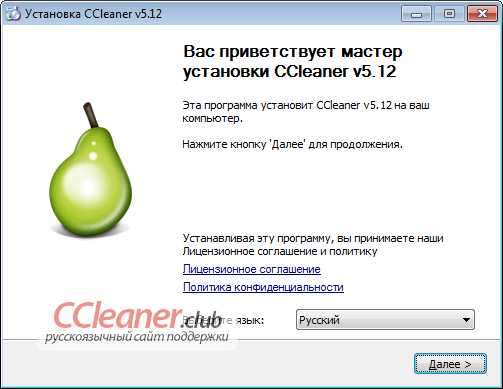
Два варианта, как поменять язык в CCleaner
Программа CCleaner получила большое распространение среди владельцев компьютеров, ноутбуков, а также мобильных устройств. Она предлагает большое количество возможностей, связанных с повышением работоспособности операционной системы.
Данное ПО для Windows выпускается в трех версиях: Базовая, Professional и Professional Plus. Их отличия заключаются в наборе функций. Например, средства для дефрагментации диска доступны только в продвинутом издании. Но его необходимо покупать.
Базовая версия CCleaner полностью бесплатна, в ней отсутствует автообновление, а также ряд возможностей. Но с основной задачей — чисткой ПК — программа справляется отлично.
Смена языка

Изначально сиклинер, если он был загружен с официального сайта, запускается с английским интерфейсом.
Это покажется удобным далеко не всем, поскольку в утилите присутствуют сложные настройки. Поэтому часто пользователи задаются вопросом: «Как поменять язык в клинере?». И тут есть два варианта: изменить настройки в ходе инсталляции или задать нужные параметры уже внутри CCleaner.
Вариант 1: Установка программы
Проблему с выбором языка получится решить еще на этапе инсталляции клинера. Тогда не потребуется изменять его параметры в будущем.

Для начала загрузите установочный пакет, а затем откройте его. Обратите внимание на верхнюю панель. Чуть левее красной пиктограммы крестика вы найдете надпись English.Кликните по ней, это вызовет всплывающий список. В перечне элементов доберитесь до Russian и активируйте его. Когда вы выберите данную настройки, сразу же сменится язык в окне Сиклинера.
Остается только завершить инсталляцию программы и запустить ее.
Вариант 2: Параметры клинера
Панель языкового выбора расположена не в самом очевидном месте. Поэтому часто пользователи ее просто пропускают. Результатом становится то, что утилита устанавливается на английском. И в таком случае как изменить язык в CCleaner? Данное действие получится сделать и внутри программы. Чтобы сменить локализацию, выполняйте следующую инструкцию:
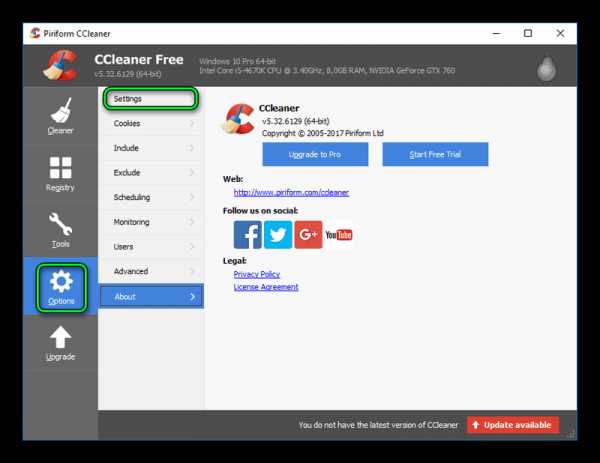
- Откройте Сиклинер.
- Перейдите во вкладку Options. Она расположена в левом вертикальном блоке окна.
- Затем кликните по категории Settings.
- За нужную настройку отвечает пункт Language. В нем вы сможете указать нужный язык.
Может быть полезным:
Как поменять язык в CCleaner на русский
Клинер – это программа по очистке, которая завоевала доверие миллионов. Логично, что она переведена на десятки языков. И если вы скачали утилиту, но ее интерфейс на английском или любом другом языке, это несложно исправить.
Ccleaner, как поменять язык на русский, первый способ:
- Откройте приложение.
- Перейдите в раздел «options», а затем в «settings».
- Откройте раздел «Language».
Как только вы измените язык, приложение автоматически переведется. Теперь вы знаете, как перевести на русский программу ccleaner.
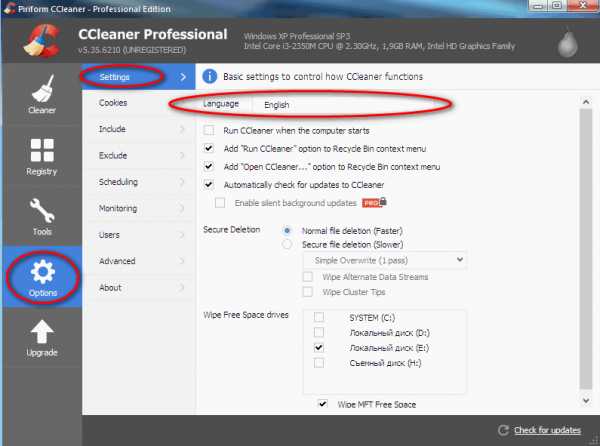
Это только первый вариант изменения языка. Если вы только устанавливаете приложение, поставьте сразу русский язык при скачивании. Это довольно-таки просто. Тогда вам даже не придется переходить в раздел « настройки».
О программе
Программа клинер – это находка для вас и вашего компьютера. Ведь ПК часто засоряется остаточными файлами и иным мусором. Замедляется работа и производительность. Это неприятно и от этого хочется скорее избавиться.
Есть много бесплатных программ, которые очищают мусор. Но ни одна из них не достигла уровня клинера. Британские разработчики лучшие в своем деле. И это не пустой звук.
CCleaner позволяет буквально в несколько кликов привести работу ПК в порядок. При всем при этом это не только чистильщик. Для вас открыты большие возможности.
Есть и тонкости, на которые вам стоит обратить внимание. Не стоит удалять все подряд, так как вы можете нарушить работку компьютера. Вам стоит обратить внимание на очистку КЭШа. Это может негативно повлиять на работу загрузки страниц. Еще не спешите удалять кэш эскизы.
Это тоже чревато неприятными последствиями.
Помните, что проводить очистку этих параметров стоит в крайнем случае, когда памяти действительно не хватает. В противном случае вы все равно не получите желаемого результата.
Инструменты и параметры
Рассмотрим все, что может приложение клинер:
- Удаление временных файлов.
- Очистка реестра.
- Удаление файлов Cookie.
- Редактирование автозапуска.
- Управление инсталлированным ПО.
- Создание ярлыков.
А теперь вы увидите, как работать с приложением на практике.
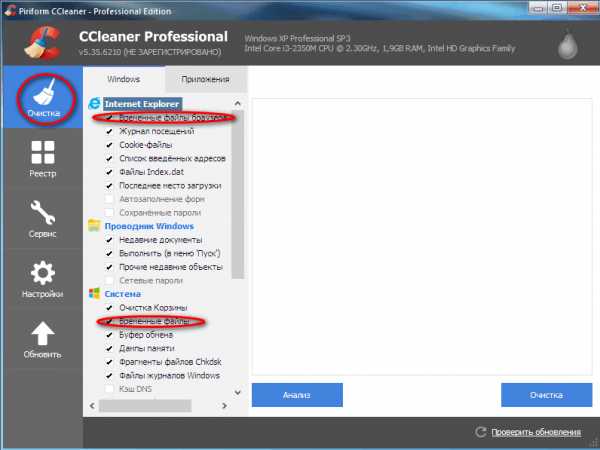
Чтобы удалить временные файлы, вам потребуется перейти в раздел «очистка». Вот так это выглядит в действии:
Очистка реестра – это часть, которая смущает некоторых пользователей. Некоторые напрасно полагают, что если воспользоваться ей, рабата ПК будет нарушена. Это не так. Данная возможность полезна и способствует ускорению ПК.

Чтобы очистить реестр, следует перейти во вкладку «реестр» и нажмите на «поиск проблем»:
Вы можете создать резервную копию, если файлы ценны для вас и могут понадобиться в будущем.
Если вы хотите подчистить файлы Cookie, сделайте следующее:
- Перейдите в настройки.
- Откройте вкладку «cookieфайлы».
- Выберите те файлы, которые необходимо удалить.

Наглядно это выглядит следующим образом:
Для того чтобы редактировать автозапуск, вам следует сделать следующее:
- Перейти в сервис.
- Кликнуть на клавишу «автозагрузка».
- Выберите программу, которую хотите активировать.
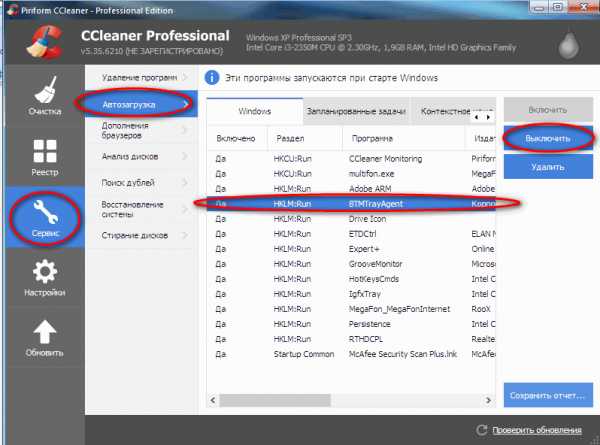
Наглядно это выглядит следующим образом:
Научиться всем тонкостям пользования программы несложно. Теперь вы знаете, что русификатор скачивать бесплатно не нужно. Ведь можно установить русский язык в настройках.
Как поменять язык в Сиклинер
Устанавливая приложение CCleaner, как правило, язык определяется соответственно языку, установленной на вашем компьютере, операционной системы. Если же язык автоматически не определился, тогда его можно выбрать самостоятельно из выпадающего списка языков.
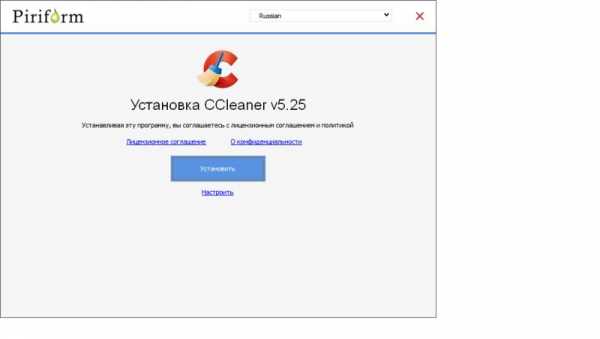
Но, вдруг вы не досмотрели, и программа установилась на непонятном вам языке, то это тоже поправимо. И не нужно переустанавливать приложение, чтобы выбрать изначально тот язык, который бы вам хотелось, можно это сделать в настройках программы. Итак, рассмотрим пошагово, как поменять язык в сиклинер.
Иногда пользователи, начинают искать русификатор программы. Но этого делать не нужно, ведь Cleaner переведен на большинство языков мира, в том числе и на русский. Поэтому, чтобы сменить язык в ссклинер нужно произвести такие действия.
Инструкция по смене языка в CCleaner
Предположим, что кляйнер установился на ваш персональный компьютер на английском языке.
1. Открываем раздел «Options».
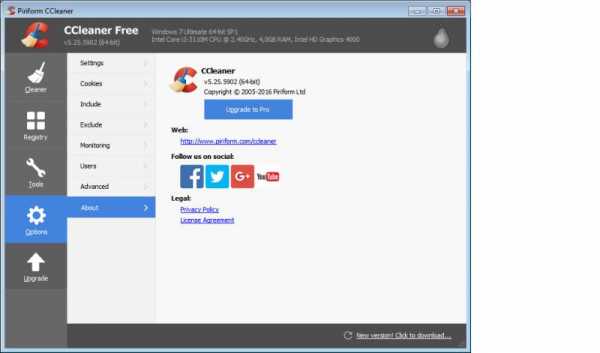
2. Следуем в самую первую вкладку «Settings».

3. Находим строку «Language». Из выпадающего списка языков, напротив этой строки, находим нужный вам язык.

4. Нажимаем на нем левой кнопкой мышки.
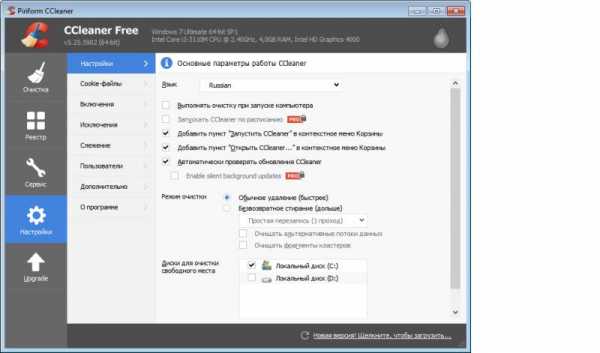
Теперь язык клианера будет русским. И даже перезапуска приложения, или вовсе, компьютера, производить не нужно. Вот и все незамысловатые действия.
Инструкция по смене языка в Cleaner Portable
Если вы хотите использовать Portable версию данного софта, которая не имеет инсталлятора, то интерфейс приложения будет на английском.

Но тут, так же, как и в установочной версии, русификатора искать не нужно. Все, что требуется от пользователя – произвести действия, аналогичные вышеописанным. А именно:
1. Зайти в раздел «Options».

2. Далее найти вкладку «Settings».

3. И в ней, в строке «Language», сменить язык.

Все делается достаточно просто и быстро.
Как поменять язык в Viber на русский — Как поменять язык интерфейса в CCleaner
Программа имеет в своём арсенале локализации на несколько десятков языков, которые поддерживаются и создаются, в основном, благодаря энтузиастам. Что сделать, чтобы поменять язык оболочки в CCleaner мы уже описывали вскользь чуть ранее. Теперь рассмотрим эту же функцию, но более детально.
Варинт #1: если CCleaner уже установлен
Запускаем приложение и открываем страницу настроек по такому пути «Options» → «Settings», находим выпадающий список под названием «Language» и выбираем «Russian» или любой другой нужный вам язык — «Ukrainian», «Belarusian», «Kazakh» и т.д. После выбора язык оболочки CCleaner изменится на лету.
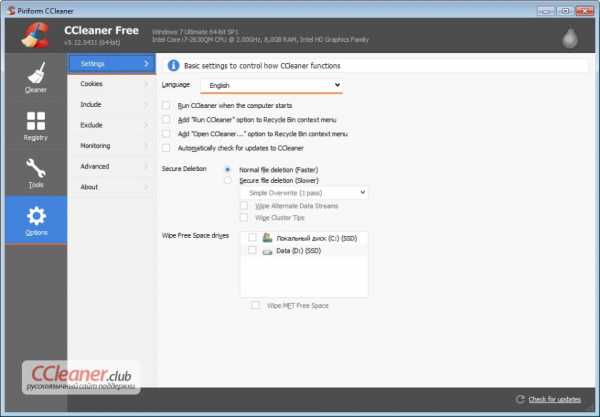
Варинт #2: идёт процесс установки
Изменить язык локализации приложения можно и, наверное, даже нужно ещё на этапе установки. Тут в самом первом окне ищем выпадающий список под названием «Select your language» и нажимаем «Next». Забавно, но в инсталляторе язык именуется именно как «Русский», а не как «Russian», если делать изменения уже в самих настройках.
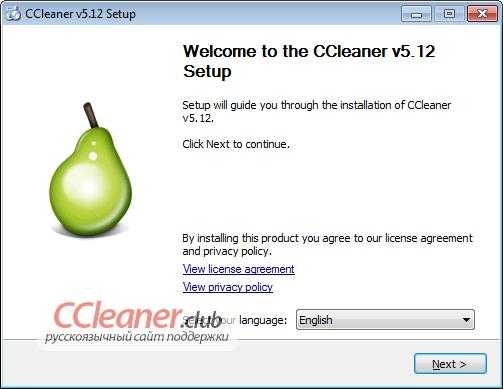
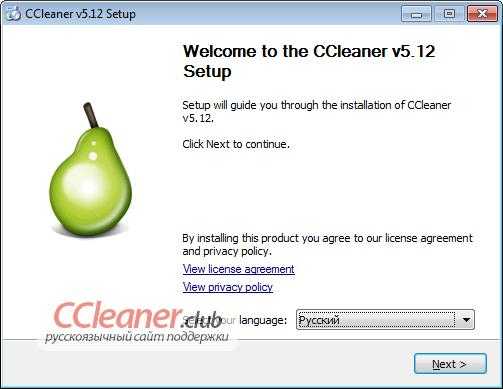

Как перевести Ccleaner на русский язык?
Огромное количество пользователей по всему миру (в то числе и жители постсоветского пространства), доверили здоровье своего компьютера бесплатной утилите под названием CCleaner.
Так как утилита CCleaner является разработкой британской компанией Piriform, её интерфейс по умолчанию имеет английский язык. В этой статье будет рассказано то, как перевести на русский язык программу CCleaner.Несмотря на то, что по умолчанию интерфейс программы имеет английский язык, CCleaner имеет более пятидесяти отлично проработанных языковых локализаций, среди которых имеется русский язык. Перевод можно осуществить как при установке программы, так и после её завершения. Ниже мы рассмотрим оба этих способа.
Перевод во время установке

На первом этапе установки CCleaner, в правом верхнем углу имеется опция выбора языка. Если вы выберите русский язык, то русифицируется не только установка, но и сама программа.
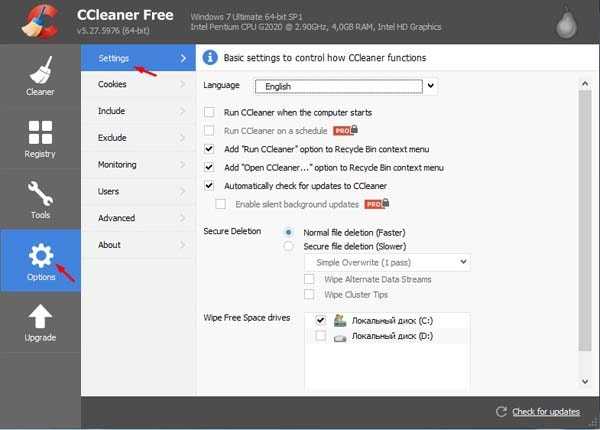
Перевод уже установленной программы

Если вы не выбрали русский язык во время установки, то это не значит, что вам нужно переустанавливать программу заново. Вам нужно выбрать вкладку «Options», а затем выберите вложенную вкладку «Settings».Откроется окно, в самом верху которого будет отображаться опция «Language», значение которое будет иметь «English».
Вам нужно кликнуть на слово «English» или же на серую стрелочку, которая расположена рядом, а затем выбрать из предложенного списка русский язык. В результате этих действий CCleaner мгновенно переведется на русский язык. Итак, если у вас остались вопросы, обязательно задавайте их в комментариях или пишите в наш онлайн чат. Вам обязательно ответят и постараются решить вашу проблему.
Добавить комментарий
Переключение языка CCleaner на русский
CCleaner — специальная программа, назначением которой является повышение скорости работы компьютеров и мобильных устройств. Делается это за счет чистки памяти и ряда других мер. ПО можно бесплатно установить с официального сайта.
Смена языка

При первом запуске клинер, если пользователь его скачал с официального сайта, будет работать на английском языке.Это значительно усложнит работу с программой, поскольку в ней имеются сложные настройки. На основании этого, популярен вопрос: «Как CCleaner перевести на русский?».
И здесь имеются 2 решения. Во-первых, сменить язык получится еще на этапе инсталляции утилиты. Во-вторых, данный параметр будет доступен для настройки и в самой программе.
Метод 1: Инсталляция утилиты
Выбор языка клинера присутствует еще на этапе установки. Но соответствующая опция расположена не в самом очевидном месте. Для начала нужно скачать инсталляционный пакет.

Запустите данный файл. Посмотрите на верхнюю часть окна. Немного левее кнопки «Закрыть» присутствует надпись English с маленькой стрелкой.Нажмите на нее, тогда откроется всплывающий список. Прокрутите его до значения Russian, а затем установите его.
Незамедлительно изменится язык интерфейса. Теперь вам остается завершить установку. Клинер будет открываться на русском, дальнейшая смена настроек в этом случае не понадобится.
Метод 2: Настройки клинера
Предыдущий вариант подходит для пользователей, которые только планируют загрузку программы. Но что делать людям, уже установившим ее? Самый очевидный выход — удалить и выполнить инсталляцию заново. Но такой подход нежелателен, ведь сотрутся все настройки.
Существует метод, как сделать клинер на русском, когда программа уже установлена. Сделать вы это сумеете следующим образом:
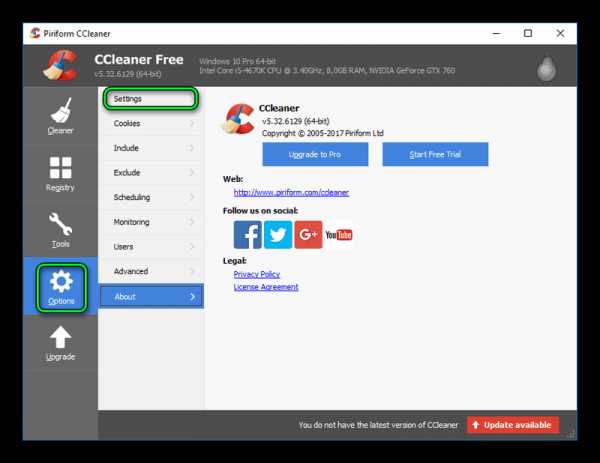
- Запустите программу CCleaner.
- Войдите в раздел Options. Соответствующую кнопку вы найдете в левом вертикальном блоке.
- Теперь перейдите во вкладку Settings.
- За смену языка отвечает опция Language. Задайте там значение Russian (иногда отображается как «Русский»). Перезагрузка программы при этом не требуется.
Источник: imacrosoft.ru
Ccleaner как выбрать русский язык
Независимо от того, на каком языке происходила установка CCleaner, и происходила ли она вообще (если говорить о портативной версии программы), поменять язык CCleaner на русский и любой другой можно через настройки.
В англоязычной версии программы нужно кликнуть на «Options».

Здесь вам нужно открыть самую верхнюю вкладку «Settings».

Откройте выпадающий список напротив надписи «Language» и выберите там русский, украинский или любой другой нужный вам язык.

Для сохранения изменений перезапускать программу не обязательно, можете сразу перейти в раздел очистки и приступить к освобождению компьютера от лишнего хлама.

Это единственный и реально работающий способ перевести CCleaner на русский язык. Никакой русификатор для этого не нужен (на момент написания инструкции его вообще не существует). Не верьте сайтам, предлагающим его скачать – скорее всего это фэйк (рекламное ПО) или вирус.
Изменение языка интерфейса CCleaner на русский

Способ 1: При установке программы
Если вы пока что не установили CCleaner или собираетесь переустанавливать данное программное обеспечение, обратите внимание на то, что выбрать подходящий язык интерфейса можно еще на стадии инсталляции. При этом важно использовать одну из последних версий софта, чтобы не возникло проблем с отсутствием или неполной локализацией. Если у вас и так установлена последняя версия рассматриваемого программного обеспечения, нет смысла заниматься переустановкой или дополнительно загружать еще одну копию. В таком случае сразу же переходите ко второму варианту.
-
Кликните по ссылке выше, чтобы перейти к скачиванию CCleaner с официального сайта, где для загрузки бесплатной версии нажмите по соответствующей кнопке.
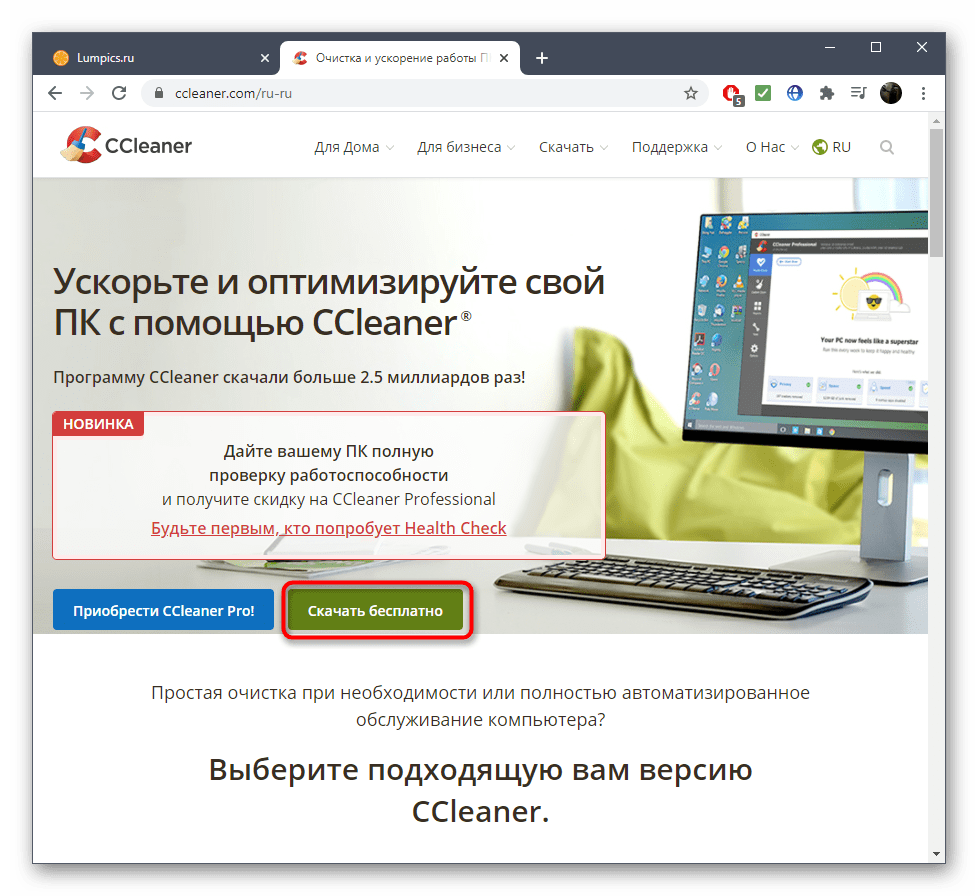
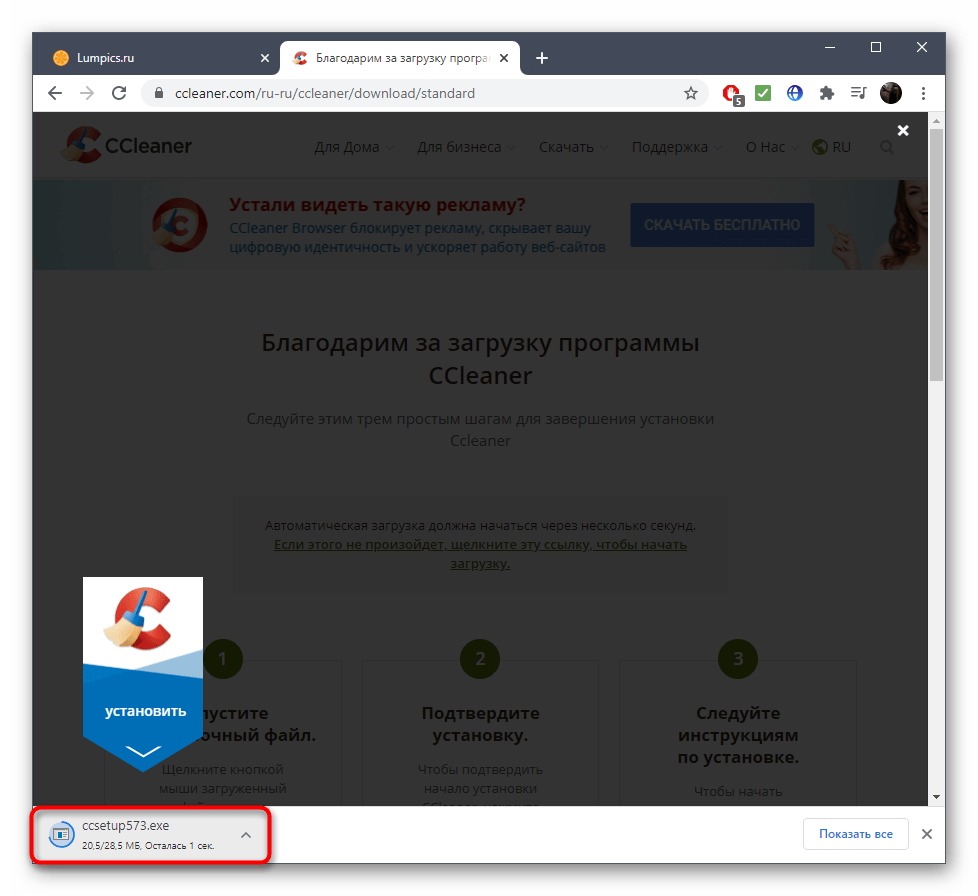
В окне инсталлятора разверните выпадающее меню с текущим языком интерфейса.
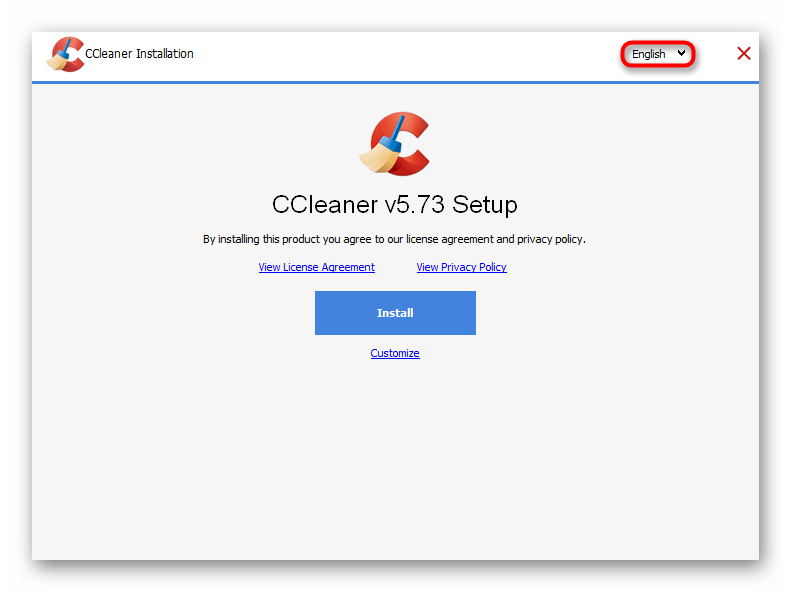
В списке найдите «Russian» и подтвердите свой выбор.
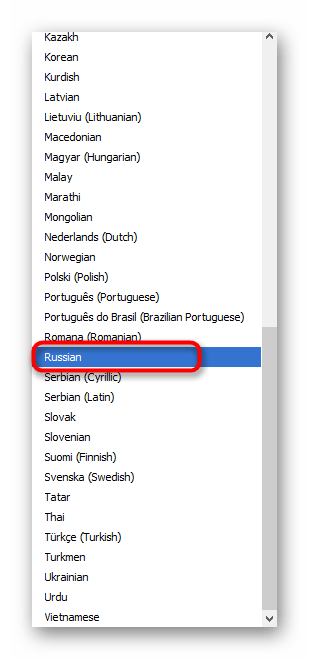
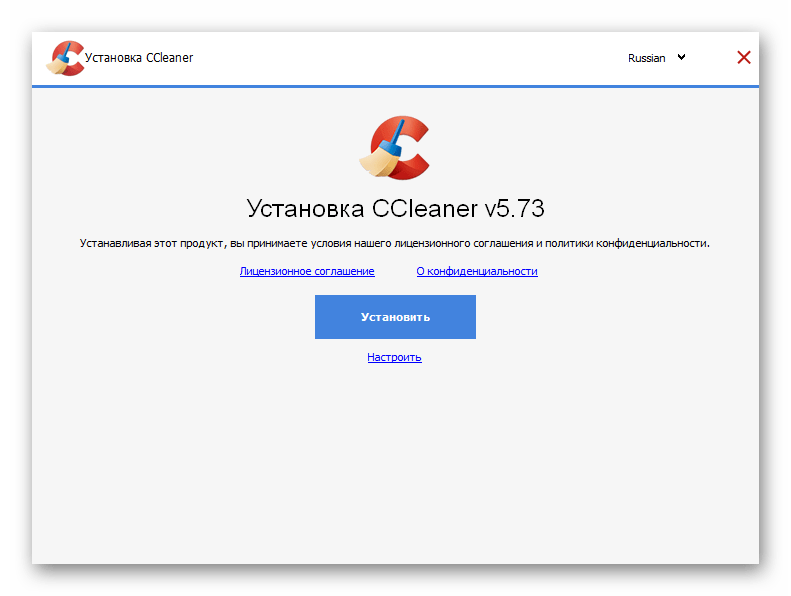
Способ 2: В настройках CCleaner
CCleaner — многоязычная программа, в которой присутствует перевод на практически все популярные языки, включая и русский. Пользователю не придется вручную загружать файлы локализации, поскольку они изначально добавлены в корневой каталог. Потребуется только выбрать оптимальный язык интерфейса.
-
Для этого после запуска CCleaner перейдите к разделу «Options», нажав по кнопке со значком шестеренки на панели слева.
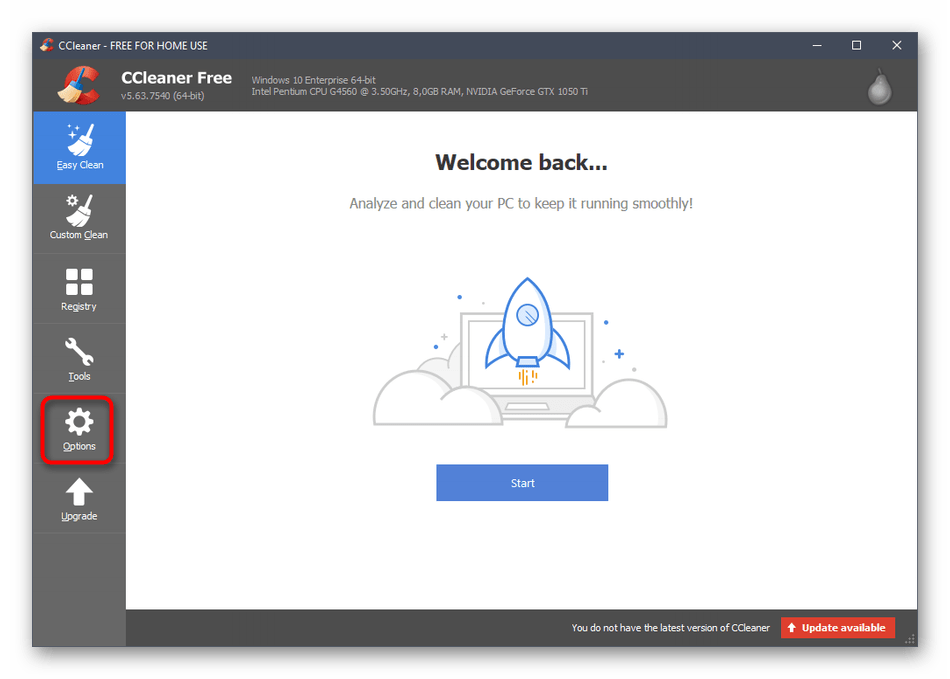
Выберите категорию «Settings».
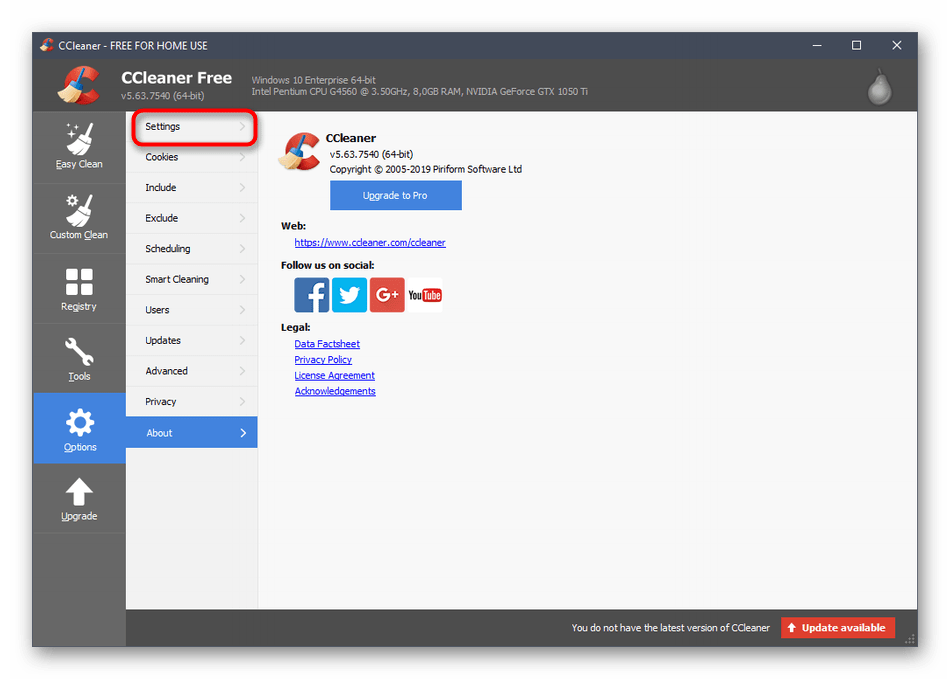
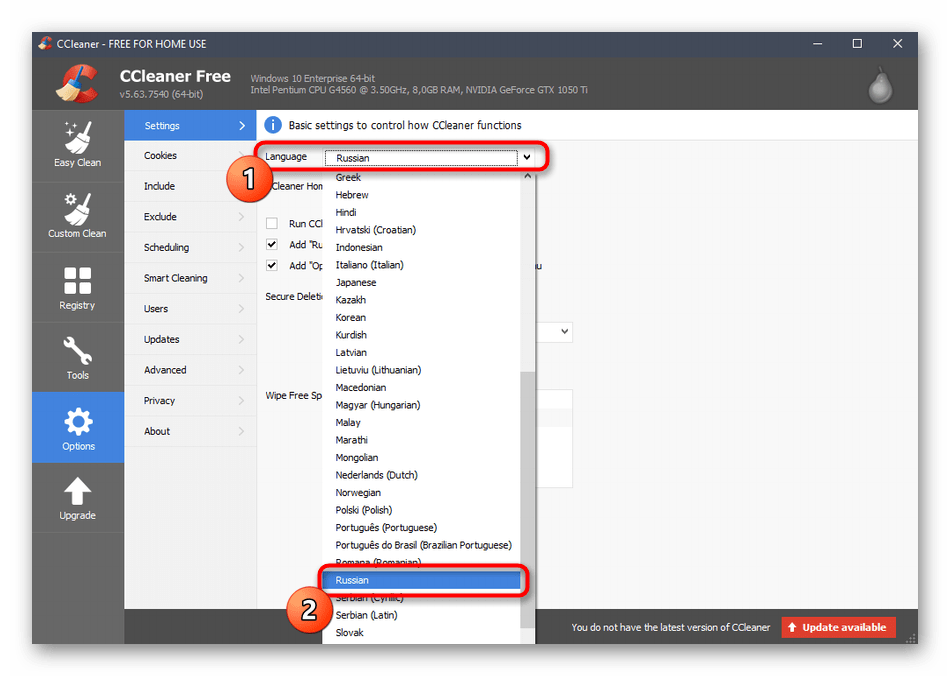
Перезагрузка софта не требуется, поскольку язык сразу же поменяется на выбранный и можно приступать к взаимодействию с CCleaner.

Если вдруг оказалось, что локализация не полная или русский язык вообще отсутствует, скорее всего, вы используете очень старую версию программы. Обновите ее через это же меню настроек или удалите с последующим скачиванием последней сборки так, как это было показано в предыдущем методе.
Как сделать CCleaner на русском
CCleaner — специальная программа, назначением которой является повышение скорости работы компьютеров и мобильных устройств. Делается это за счет чистки памяти и ряда других мер. ПО можно бесплатно установить с официального сайта.
Смена языка
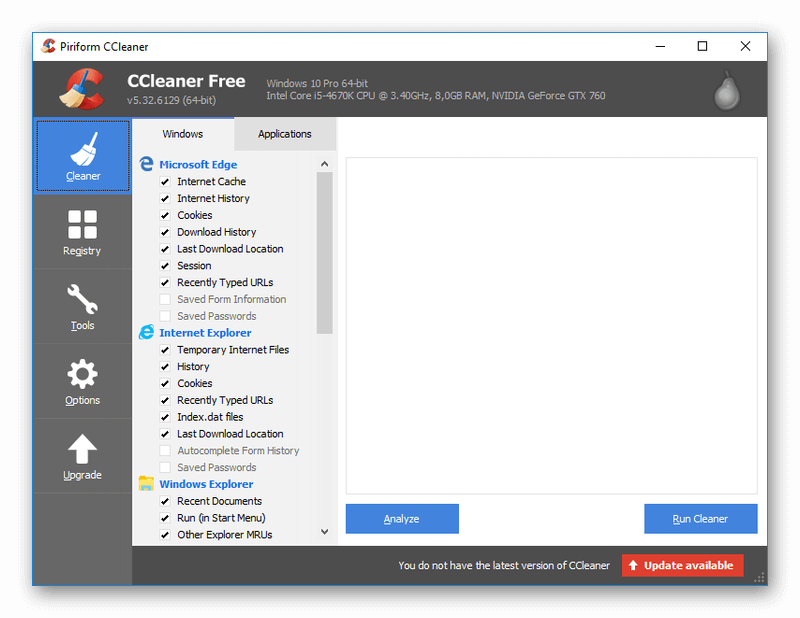
При первом запуске клинер, если пользователь его скачал с официального сайта, будет работать на английском языке.Это значительно усложнит работу с программой, поскольку в ней имеются сложные настройки. На основании этого, популярен вопрос: «Как CCleaner перевести на русский?».
И здесь имеются 2 решения. Во-первых, сменить язык получится еще на этапе инсталляции утилиты. Во-вторых, данный параметр будет доступен для настройки и в самой программе.
Метод 1: Инсталляция утилиты
Выбор языка клинера присутствует еще на этапе установки. Но соответствующая опция расположена не в самом очевидном месте. Для начала нужно скачать инсталляционный пакет.
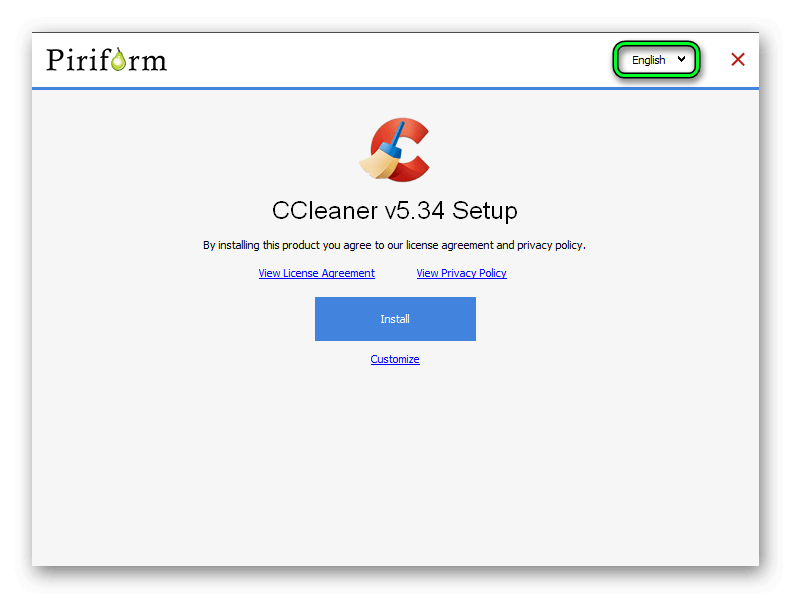
Запустите данный файл. Посмотрите на верхнюю часть окна. Немного левее кнопки «Закрыть» присутствует надпись English с маленькой стрелкой.Нажмите на нее, тогда откроется всплывающий список. Прокрутите его до значения Russian, а затем установите его.
Незамедлительно изменится язык интерфейса. Теперь вам остается завершить установку. Клинер будет открываться на русском, дальнейшая смена настроек в этом случае не понадобится.
Метод 2: Настройки клинера
Предыдущий вариант подходит для пользователей, которые только планируют загрузку программы. Но что делать людям, уже установившим ее? Самый очевидный выход — удалить и выполнить инсталляцию заново. Но такой подход нежелателен, ведь сотрутся все настройки.
Существует метод, как сделать клинер на русском, когда программа уже установлена. Сделать вы это сумеете следующим образом:
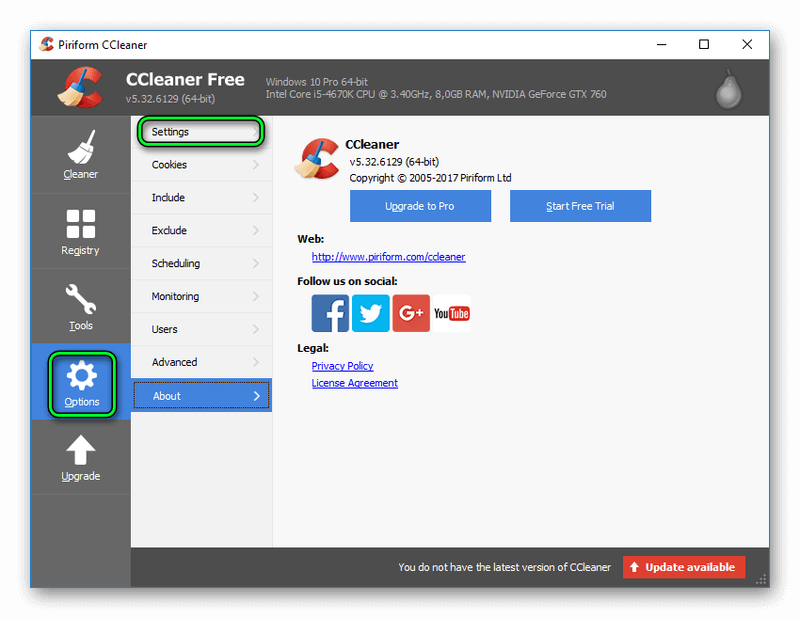
- Запустите программу CCleaner.
- Войдите в раздел Options. Соответствующую кнопку вы найдете в левом вертикальном блоке.
- Теперь перейдите во вкладку Settings.
- За смену языка отвечает опция Language. Задайте там значение Russian (иногда отображается как «Русский»). Перезагрузка программы при этом не требуется.
CCleaner перевести на русский в настройках программы
Сиклинер – популярное приложение для оптимизации работы компьютера. Локализация интерфейса выбирается при установке, в соответствии с Windows. В материале рассмотрим, как CCleaner перевести на русский.

Как изменить
Существует два способа как переключить перевод. Разберёмся, как переключить программу CCleaner на русский язык.
CCleanera.ru рекомендует InstallPack, с его помощью вы сможете быстро установить программы на компьютер, подробнее на сайте.
1 вариант
Если клинер уже установлен, заходим в раздел Options. Откроются параметры, в правой части окна находим строчку Language. Из раскрывающегося меню выбираем Russian. Доступны локализации для всех стран СНГ:
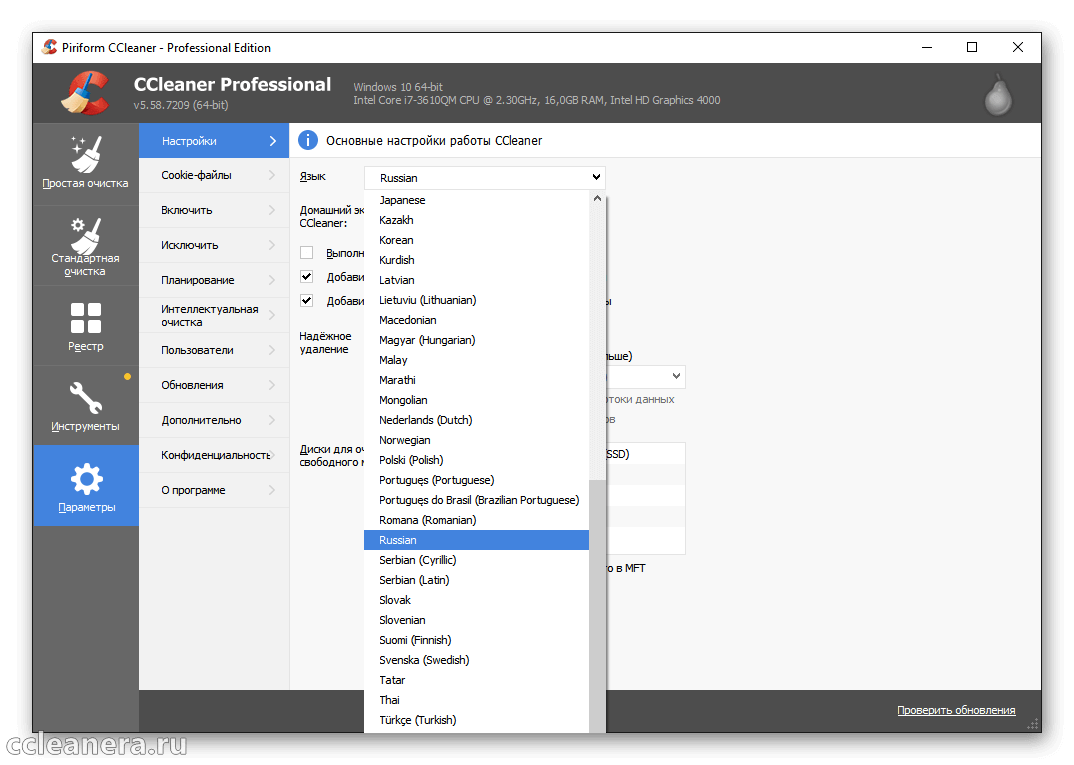
После выбора, изменения применятся автоматически, без необходимости перезапуска.
На заметку: дизайн и опции Сиклинера для Windows и Mac не отличаются. Поэтому инструкция работает одинаково для двух версий операционной системы.
2 вариант
Во втором варианте, как для CCleaner поставить русский язык придётся переустановить приложение. Изначально выбор перевода доступен во время установки. Запускаем инсталлятор и открываем контекстное меню в правом верхнем углу. В нём кликаем на нужную локализацию. Подробнее, о том, как работает клинер, читайте в статье: «Как правильно пользоваться».
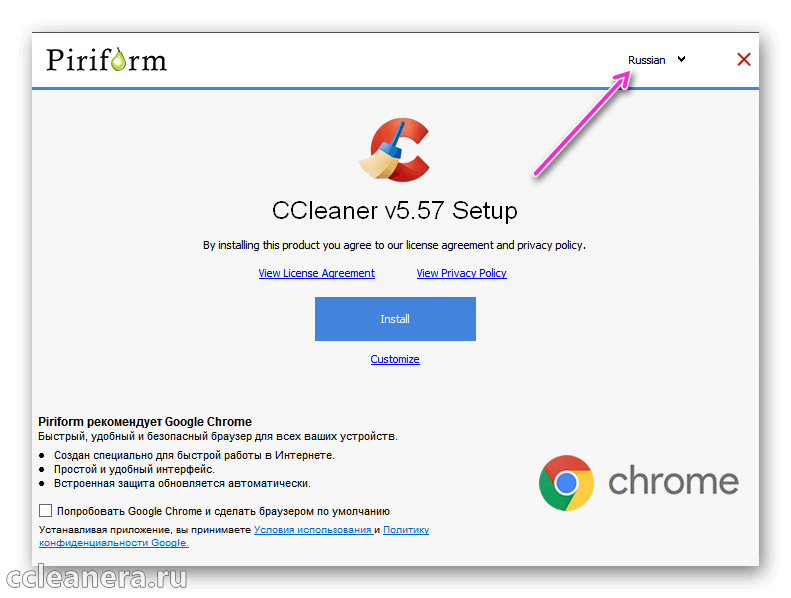
На смартфоне
При инсталляции продукта из Play Market язык синхронизируется с выбранным в Android. Если мобильный куплен за границей, на нём автоматически будет установлен английский. Чтобы его изменить, заходим в параметры ОС, в раздел System.
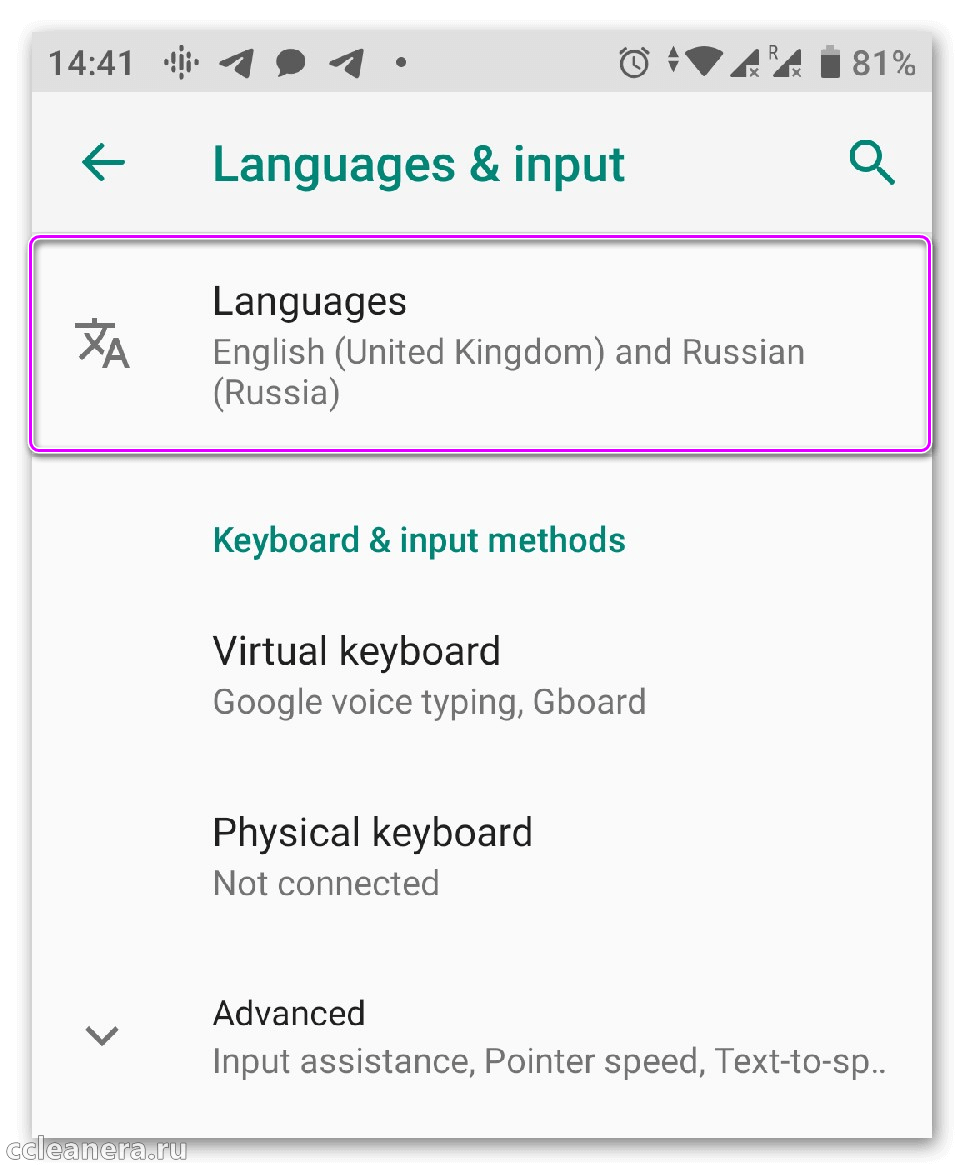
Открываем Languages https://kak-vybrat24.ru/ccleaner-kak-vybrat-russkiy-yazyk/» target=»_blank»]kak-vybrat24.ru[/mask_link]